So bekommt Ihr den Android-12-Look sofort auf Euer Smartphone


Mit Android 12 bekommt die Oberfläche des Google-Betriebssystems eine der größten Überarbeitungen seit Jahren. Aus Material Design wird Material You – der Nutzer soll hier im Fokus stehen. Danke der Entwickler-Community könnt Ihr viele UI-Features von Android 12 bereits jetzt auf Euerm Smartphone nutzen.
- Android 12: neue Funktionen und Neuigkeiten des neuen Betriebssystems
Die fertige Version von Android 12 wird für diesen Herbst erwartet. Android 10 und 11 kamen im September, analog dürften wir auch mit Version 12 planen. Aber: Die meisten von Euch werden das Update dennoch nicht mehr in diesem Jahr erhalten, denn der Update-Zyklus von Samsung, Xiaomi & Co. unterscheidet sich stark von dem von Google.
All das sorgt dafür, dass Developer eifrig daran arbeiten, Material You auf Prä-Android-12-Smartphones zu bringen. Zu diesem Zweck gibt es eine Reihe von Launchern, Widgets und Icon Packs im Play Store. Mit diesen Third-Party-Apps bringt Ihr das Look & Feel von Android 12 bereits jetzt auf Euer Telefon. Wie das funktioniert, lest Ihr hier.
Inhaltsverzeichnis:
- Den richtigen Launcher herunterladen
- Android 12: Schnelleinstellungen einrichten
- Android 12: Hintergrundbilder herunterladen
- Android 12: So bekommt Ihr die Widgets
- Android 12: Icons installieren und austauschen
Launcher für Look & Feel von Android 12
Die Anpassung der Benutzeroberfläche beginnt mit dem richtigen Launcher. Der Launcher ist deswegen wichtig, da die nachfolgend vorgeschlagenen Widgets und Icon Packs zum jeweiligen Launcher kompatibel sein müssen.
Im Play Store gibt es viele verschiedene Launcher. Wir schlagen den Nova Launcher vor. Er ist sehr beliebt, flexibel und zudem kostenlos.
Nova Launcher aus dem Google Play Store herunterladen
Nachdem Ihr den Nova Launcher heruntergeladen habt, müsst Ihr die App als Standard-Launcher des Systems konfigurieren. Das erleichtert das Aktivieren der in diesem Artikel vorgeschlagenen Icon-Packs und Widgets.
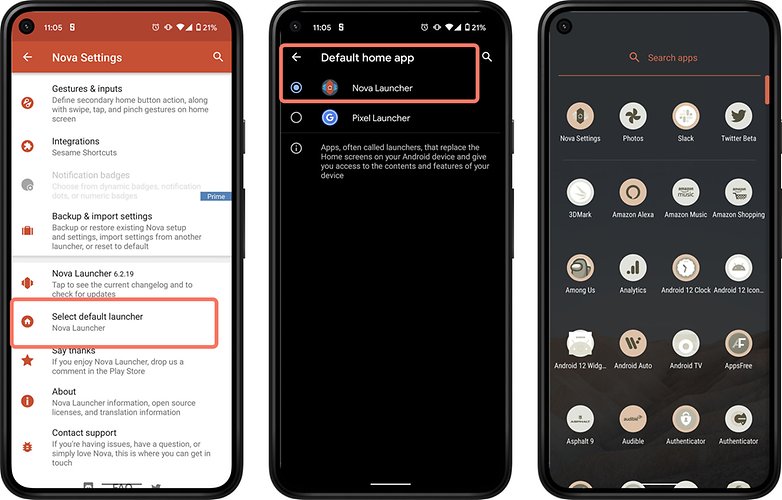
Ihr könnt Euch mit dem Nova-Launcher nicht anfreunden? Dann könnt Ihr natürlich auch einen anderen Launcher aus dem Google Play Store ziehen. Wichtig ist nur, dass der Launcher die Verwendung von Icon Packs und Widgets erlaubt, die für Material You optimiert sind. Wir haben hier eine ausführliche Liste mit verschiedenen Launchern für Euch.
Fertig? Dann geht's weiter!
Schnelleinstellungen von Android 12 einrichten
Neben dem Launcher selbst hat Android 12 eine sehr auffällige Funktion: nämlich die Schnelleinstellungen, in denen einige Icons nun mehr Platz auf dem Bildschirm einnehmen. Eine exakte Kopie von Android 12 gibt es hier noch nicht. Aber die "Mi Control Center"-App kommt dem Vorbild schon recht nahe.
Das Hauptproblem sind hier die erforderlichen Berechtigungen für Systemeinstellungen und Benachrichtigungen. Da die App logischerweise Systemfunktionen verändern kann, ist der Zugriff auf die Steuerelemente des Telefons und die Berechtigung zum Lesen und Steuern des Bildschirms erforderlich. Die App hat über 95.000 Bewertungen im Play Store und eine Bewertung von 4,4.
In der Basisversion der App könnt Ihr die Benachrichtigungsleiste und die Schnellverknüpfungen verwenden, wie in der Abbildung unten zu sehen. Wie gesagt: Perfekt ist die App noch nicht, kommt Android 12 aber schon recht nahe und bietet noch ein paar Einstellungsmöglichkeiten.
Mi Control Center aus dem Google Play Store herunterladen
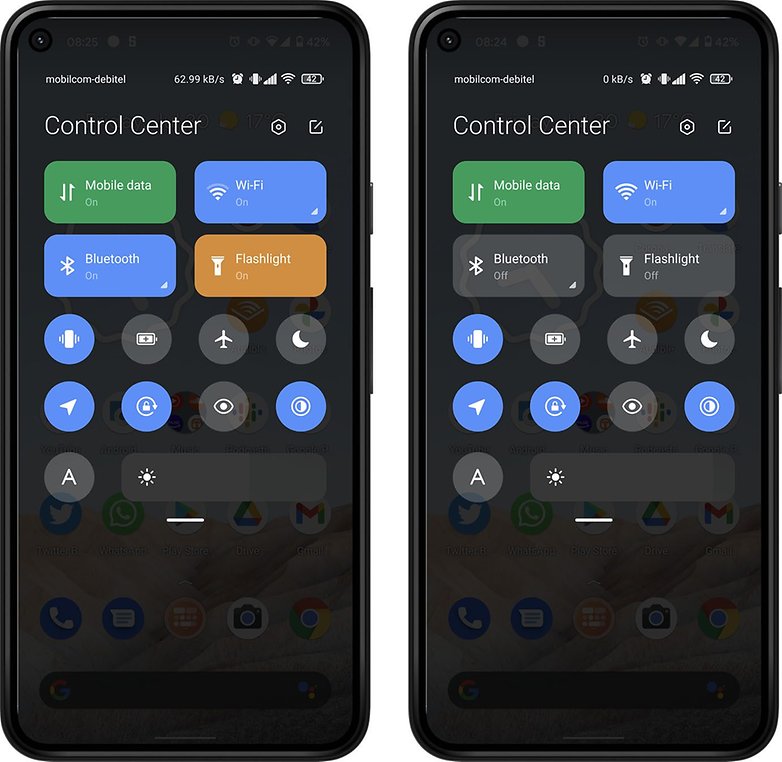
Hintergrundbilder von Android 12 herunterladen
Die Wallpaper für Android 12 sind schon vor einiger Zeit durchgesickert – und viele Seiten stellen bereits hochauflösende Versionen der Bilder zur Verfügung. So haben etwa die Betreiber der russischen Website rozetked die Hintergrundbilder auf Google Drive hochgeladen (zwei Verzeichnisse). Alternativ werdet Ihr auch bei Herr Android FHD fündig.
Android 12: Hintergrundbilder herunterladen – Ordner 1
Android 12: Hintergrundbilder herunterladen – Ordner 2
Android 12: Hintergrundbilder herunterladen – Ordner 3
Um die Bilder als Hintergrundbild auf Euerm Handy zu verwenden, ladet Ihr sie einfach direkt auf das Gerät herunter. Dann geht Ihr unter Einstellungen in die Option Startbildschirm & Hintergrund > Hintergrund festlegen > Galerie > Downloads, wählt das gewünschte Bild aus und drückt auf Bestätigen.
Das war's! Jetzt habt Ihr das Hintergrundbild von Android 12 auf Euerm Handy.
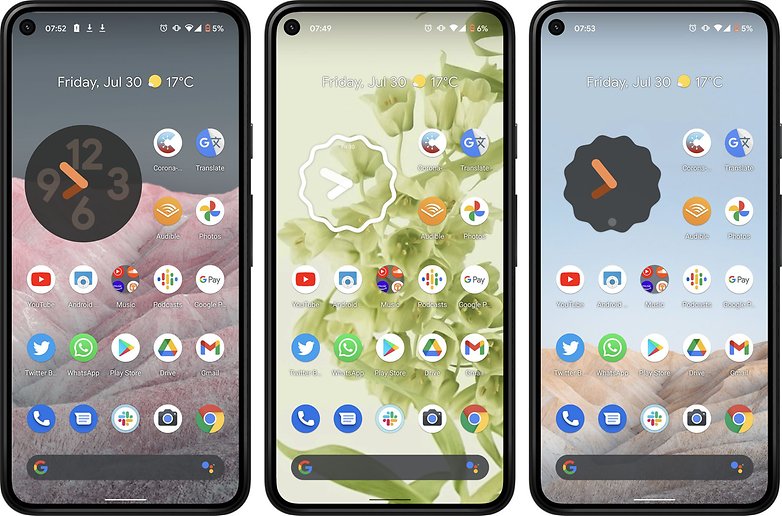
Widgets von Android 12 einrichten
Aktuell sind wir bei der Beta-Version 3.1 von Android 12 angekommen – und bis jetzt wurden dem System noch keine Widgets hinzugefügt. Einige der wichtigsten Widgets von Android 12 sind jedoch bereits in Apps von Drittanbietern im Play Store verfügbar.
So sehr ich auch versucht habe, in diesem Tutorial kostenlose Optionen vorzuschlagen: Es grenzte an Ketzerei, über Material-You-Widgets, ohne KWGT zu erwähnen. Die kostenpflichtige App ist eine der besten Optionen, die ich bisher gefunden habe, um das Look & Feel von Android 12 auf Euer Telefon zu bringen.
KWGT Kustom Widget Maker aus dem Google Play Store herunterladen
KWGT Kustom Widget Pro Key vom Google Play Store herunterladen (4,99 €)
Nachdem Ihr die App heruntergeladen und installiert habt, müsst Ihr ein Widget für KWGT erstellen. Von dort aus könnt Ihr dann die Widgets aus dem Android-12-Paket hinzufügen. So geht's:
- Drückt lange auf den Startbildschirm und tippt auf die Option Widgets;
- Scrollt nach unten, bis Ihr Kustom Widget findet. Zieht die gewünschte Widget-Größe auf die Startseite und legt sie dort ab. Tippt dann auf den Teil Click to Setup oder drückt lange auf Resize;
- Öffnet KWGT und navigiert zum Android-12-Widget-Paket. Hier gibt es 110 Widget-Optionen – wählt diejenige aus, die Ihr dem Bildschirm hinzufügen möchtet;
- Habt Ihr das Widget ausgewählt, werdet Ihr zum Bearbeitungsbildschirm weitergeleitet. Tippt auf die Speichern-Schaltfläche in der oberen rechten Ecke.
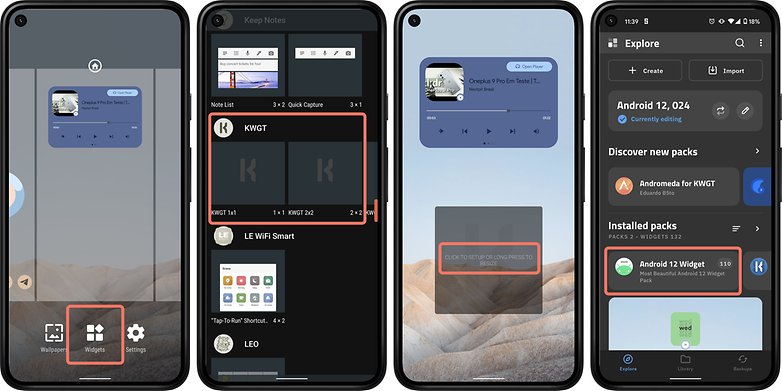
Die Widgets von KWGT kommen denen von Android 12 schon sehr nahe. Das Interessanteste dabei ist, dass die Widgets ebenfalls die Farbe wechseln, wenn Ihr das Hintergrundbild anpasst. Leider klappt das mit der Lautstärkeregelung und dem Musikplayer noch nicht so gut.
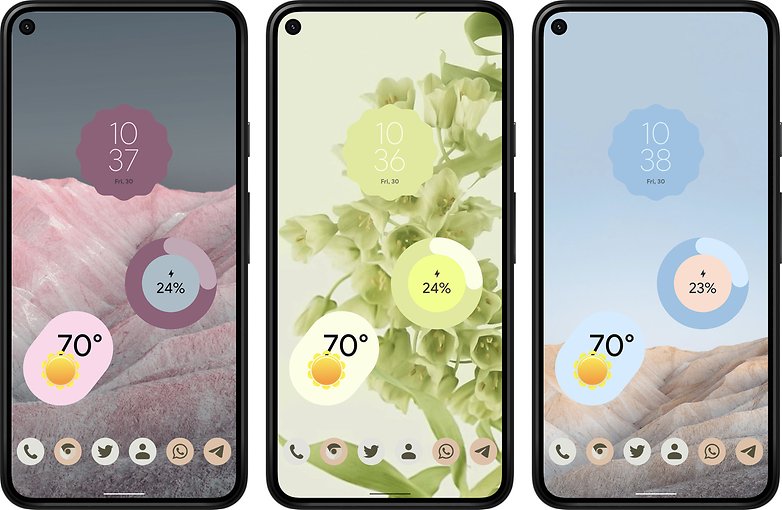
Im Play Store gibt es eine kostenlose Version für diejenigen, die schon mit dem Design der Android-12-Uhren zufrieden sind. Die Widgets sind auch sehr gut gemacht, passen aber nicht die Farbe je nach Hintergrundbild an. Zum Reinschnuppern in "Material You" recht es allerdings.
Android 12 Clock Widgets aus dem Google Play Store herunterladen
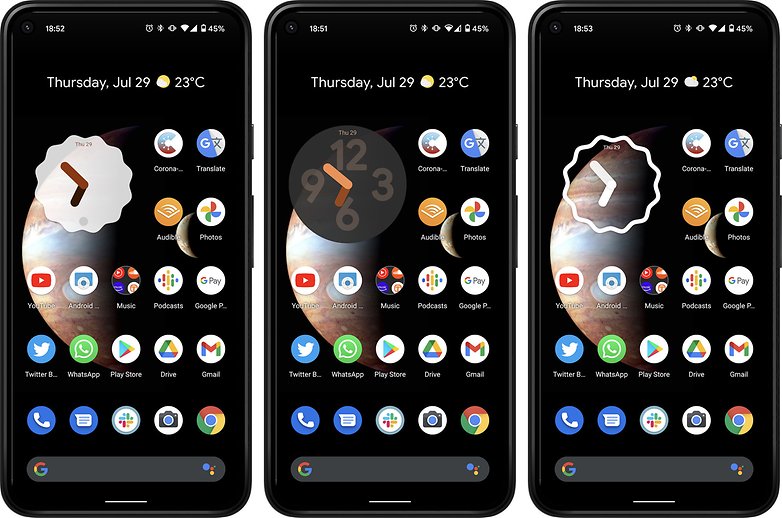
Icons von Android 12 austauschen
Ein weiterer wichtiger Punkt der Benutzeroberfläche sind die Icons. Für die Anpassung bietet der Play Store eine Reihe von Paketen an. In meinem Test habe ich das "Pixel Pie Icon Pack" und das "Android 12 Icon Pack" verwendet. Obwohl sie kostenpflichtig ist, gefiel mir die letztgenannte Variante am besten und ist auf dem unten stehenden Screenshot zu sehen.
- Pixel Pie Icon Pack (kostenlos)
- Android 12 Icon Pack (0,99 €)
- Android 12 Farben (1,69 €)
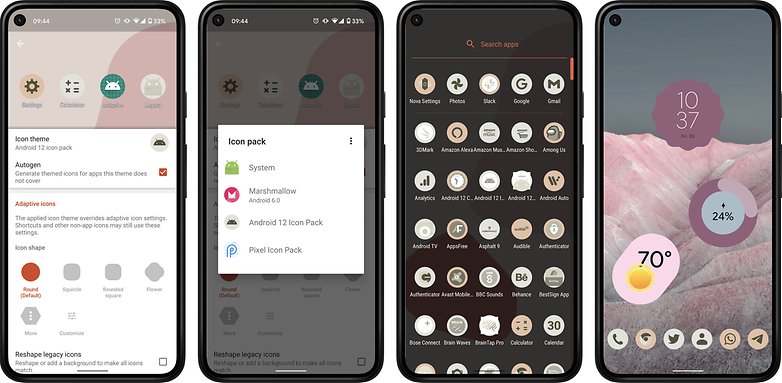
Das war's. Mit den obigen Vorschlägen wird Euer Smartphone aussehen, als hättet Ihr bereits Android 12 mit dem neuen "Material You"-Design installiert.
Smartphones mit Android-12-Update im Preisvergleich
Bekommt Euer Smartphone Android 12 nicht mehr? Dann findet Ihr nachfolgend die Smartphones aus unserer Liste der besten Smartphones 2021. Mit diesen holt Ihr Euch Support für das nächste Android und auch noch weitere Versionen des Betriebssystems.
Was haltet Ihr von diesen Tipps? Natürlich betreffen diese Vorschläge nur die Benutzeroberfläche – Android 12 bringt noch viele weitere Features auf Euer Smartphone – dafür werdet Ihr auf das große Update warten müssen. Wann das für Euer Smartphone soweit ist, lest Ihr in unserem Android-12-Update-Hub.
Habt Ihr weitere Tipps für Apps, Widgets und Einstellungen, die das Look & Feel von Android 12 auf jedes Telefon bringen? Dann freuen wir uns über Eure Kommentare!
Quelle: beebom




















Macht sowas heutzutage noch jemand? Vor etlichen Jahren fand ich diese Frickelei auch noch ganz witzig, aber mehr als das Hintergrundbild tauschen mache ich heute auch nicht mehr. Nicht mal den gekauften Nova richte ich mir noch ein. Deswegen würde mich interessieren, ob heute noch jemand groß was am Design verändert, zum Beispiel mit Iconpacks.
-
Admin
-
Staff
31.07.2021 Link zum KommentarAls ich für diesen Artikel recherchierte, hatte ich die gleichen Gedanken, ich muss ehrlich sein. Ich habe das Gefühl, dass wir uns so sehr in der Blase unserer Smartphone-Benutzeroberfläche befinden, dass wir manchmal vergessen, wie man die Schönheit der Anpassung und Originalität genießt. Vielen Dank für Ihren Kommentar, diesen Gedanken wollte ich unbedingt teilen.
(Ich hoffe, dieser Kommentar ist gut übersetzt. Ich habe dafür den Google Übersetzer verwendet)
Heute traue ich mich zum ersten Mal einen Kommentar abzugeben.
Danke für die vielen Tipps Camila. Also ich würde es gerne ausprobieren und auch einiges ändern an meinem Samsung Galaxy A 52 Design und mit den Tipps sollte ich es mal probieren.
Danke dir ☺
Willkommen hier und viel Spaß beim Gestalten :)
Im Forum gab es irgendwo auch mal einen Thread, in dem man seine Homescreens zeigen konnte. Der ist zwar schon seit einer Weile eingeschlafen, aber vielleicht kannst du ihn ja wiederbeleben.